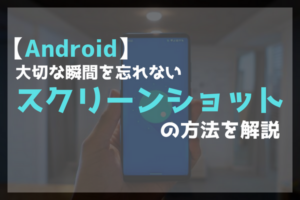こんにちは!スマートフォン修理店、エックスリペアの大橋です!
本日も修理で培った知識を活かし「 iPhoneのお役立ち情報」をお送りいたします!
みなさまは、iPhoneで撮影した写真を、間違って削除してしまった経験はないですか?
写真を整理して、いらない写真を消すはずが、大事な写真まで消えてしまったこと!!
そんな削除してしまった写真、復元することができるのです。

地域密着型のスマートフォン修理店。お客様が気軽にお越しいただけるような環境を整えています。画面割れ・水没復旧修理・バッテリー交換お任せください。専門のスタッフが丁寧に対応します。地元の活性化にも力を入れています。
削除してしまった写真を復元できるんですか?


はい!もしもの時のために知っておいて損はないです!
スマートフォン修理のことならX-repairへ
X-repairは、全国各地に店舗を展開するスマートフォン修理の専門店です。持込修理はもちろん、お客様の利便性を第一に考え、「ご自宅で申込みしてご自宅で受取」できる便利な郵送修理をご用意しました。
X-repairでは、画面交換、水没復旧、バッテリー交換、カメラ交換など、幅広い故障に対応。どんな故障も、99.8%の感動修理をお約束いたします!
経験豊富なスタッフが、お客様を温かくお迎えいたします。故障かな?と思ったら、当店までお気軽にお問い合わせくださいませ。
削除した写真はどこに?
削除した写真は、写真アプリ内の 「最近削除した項目」というフォルダーに移動されます 。
「最近削除した項目」とは?と思われた方もいるかと思います。
簡単に言うと、パソコンで見かけるゴミ箱の事です。
パソコンで写真やデーターを消すと、ゴミ箱に移動されて一定の期間が過ぎると削除されます。
同じような機能がios8以降に追加されたのです。
パソコンと違うのは、 アプリ内の写真や動画を削除したものだけになります。
下記の写真のところに削除した画像が移動します。
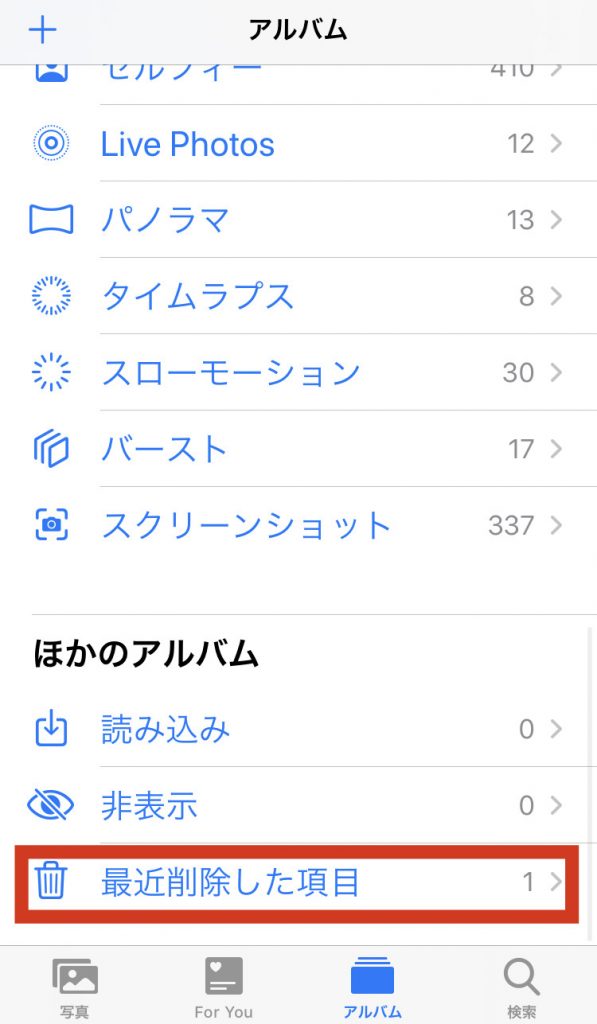
最近削除された項目から写真の復元方法
写真を復元するには、最近削除した項目から復元すればいいのです。
写真を使って説明していきますね。
最近削除した項目に移動する
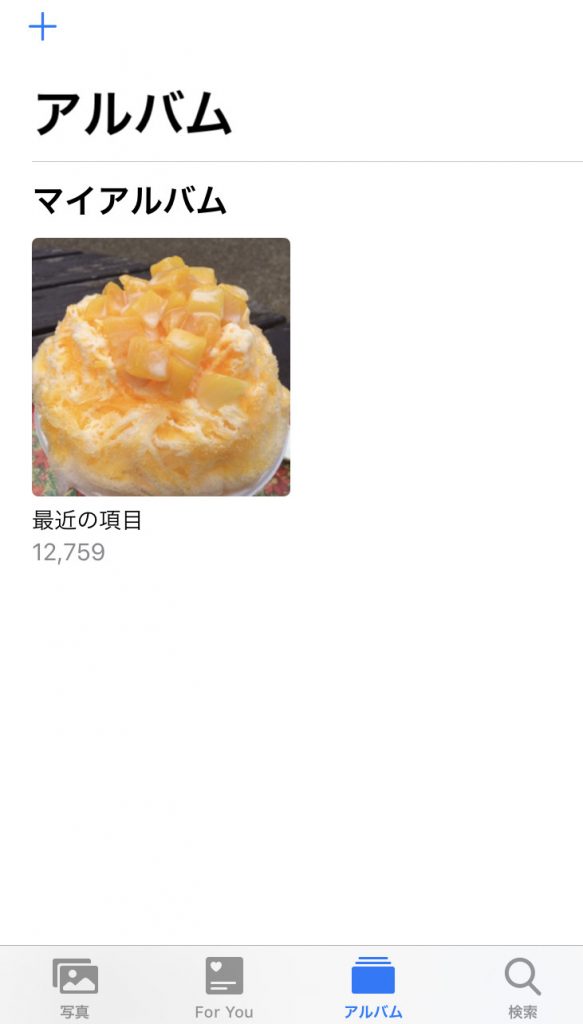
写真アプリのアルバムを開きます
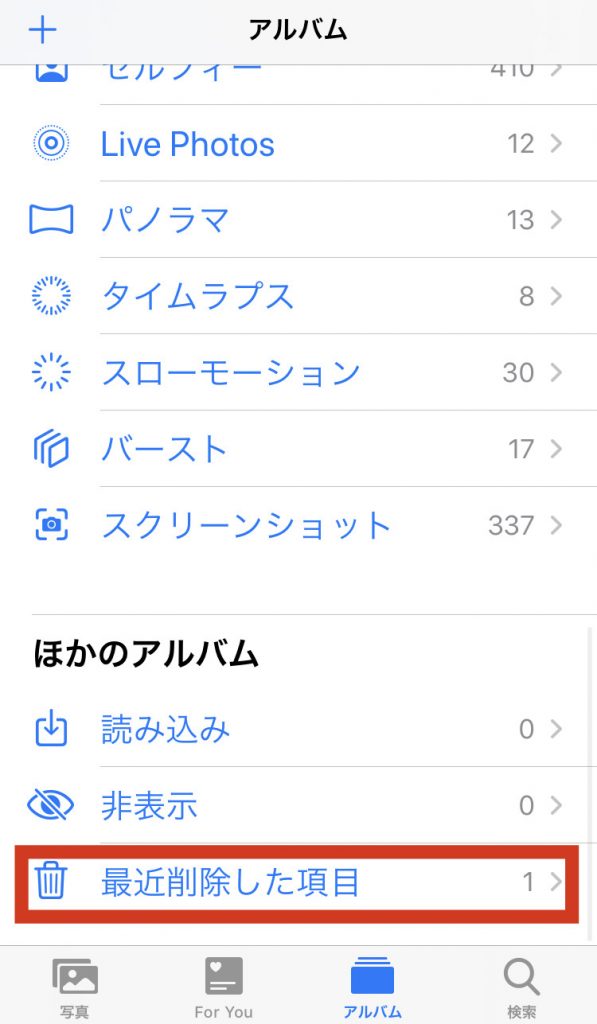
最近削除した項目をタップする
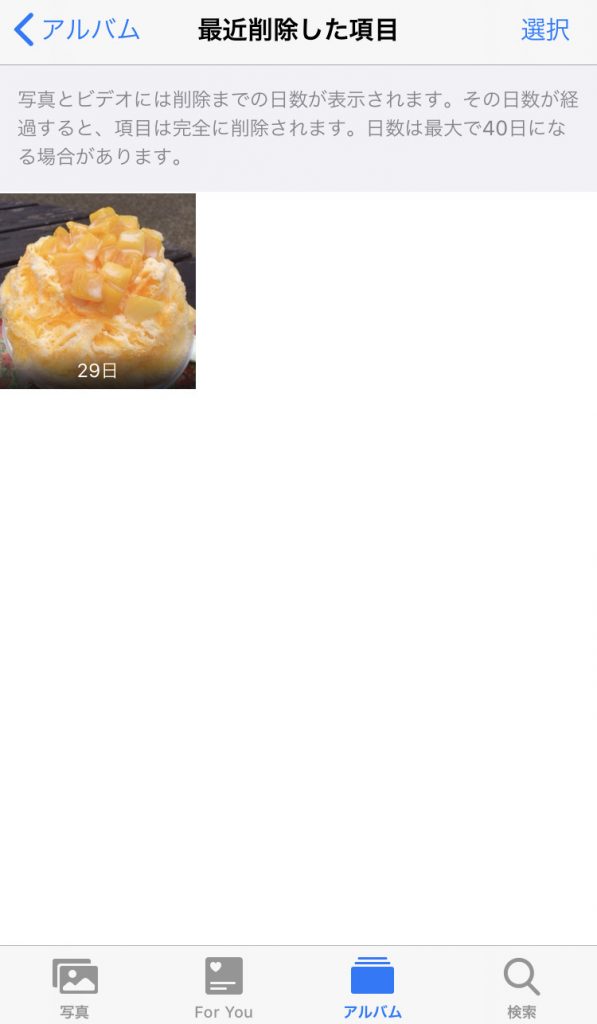
移動完了です
写真を復元する
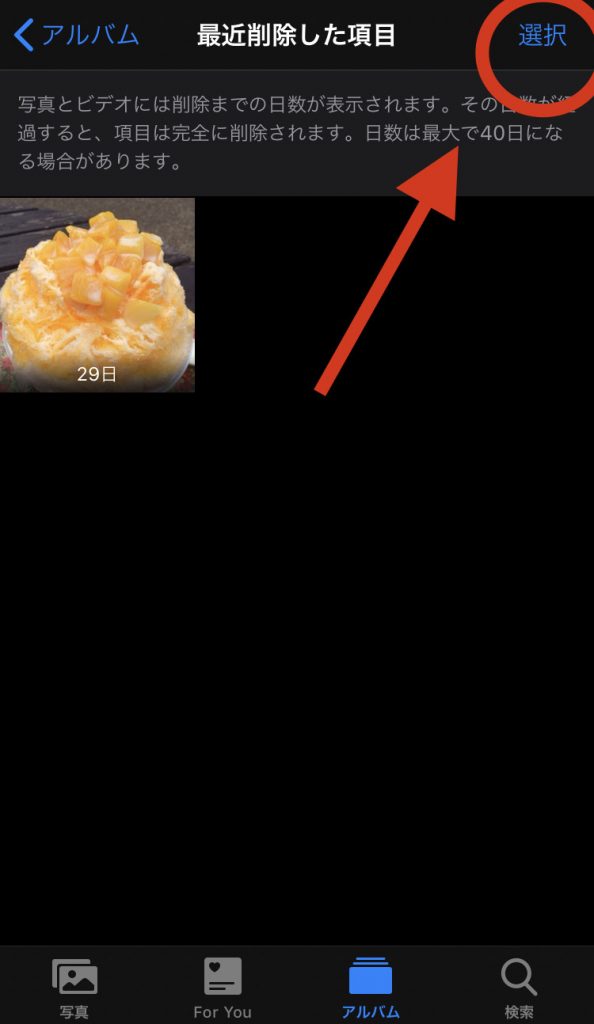
右上の選択をタップ
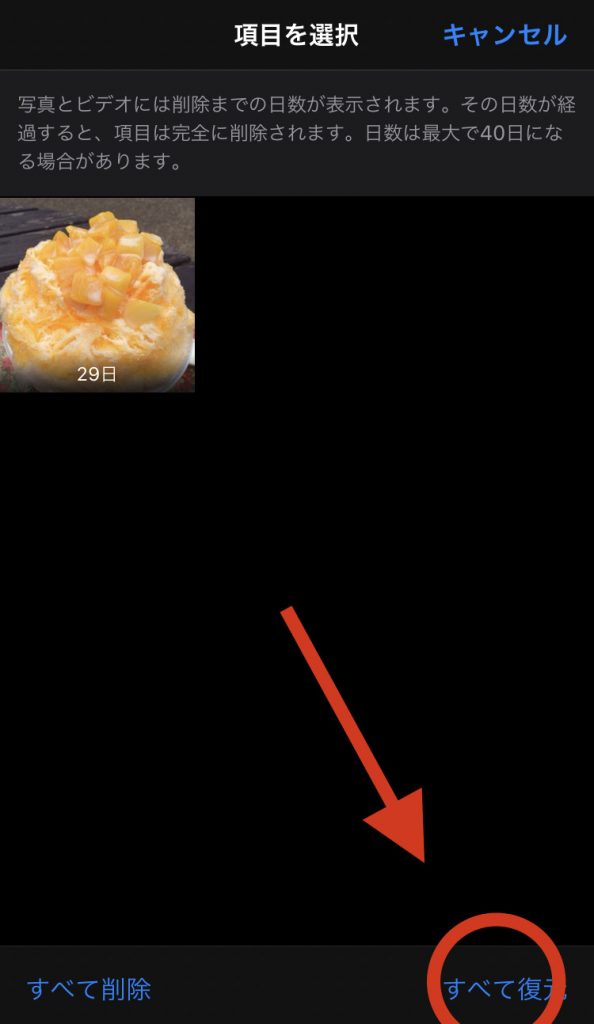
右下の全て復元をタップ
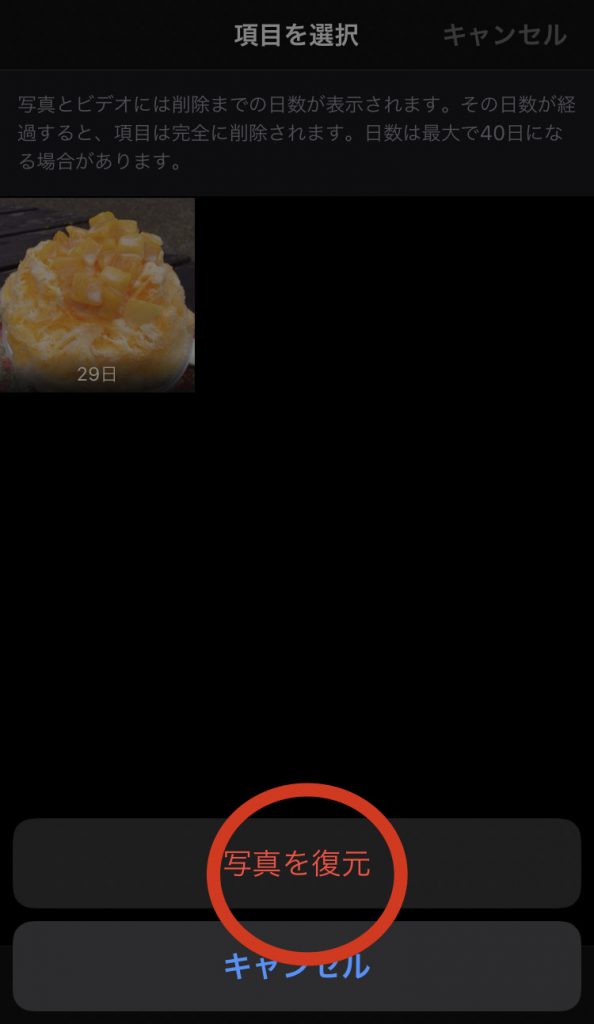
写真を復元をタップ
この作業で間違って削除した写真は、元通りに復元されます。
応用編
次に複数枚の写真を復元する方法を、写真を使って説明していきます。
まずは最近削除した項目に移動します。
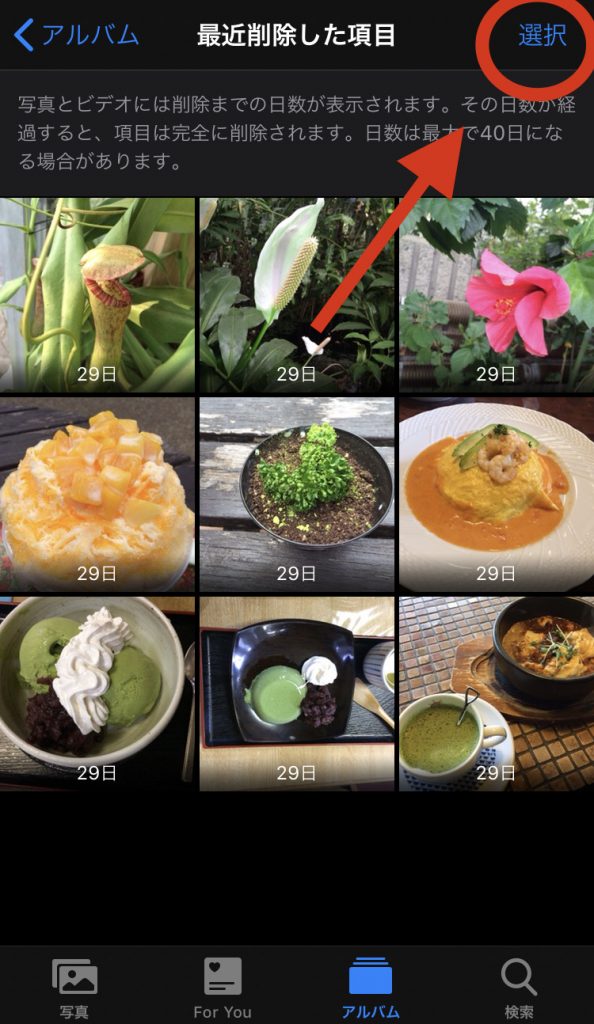
右上の選択をタップ
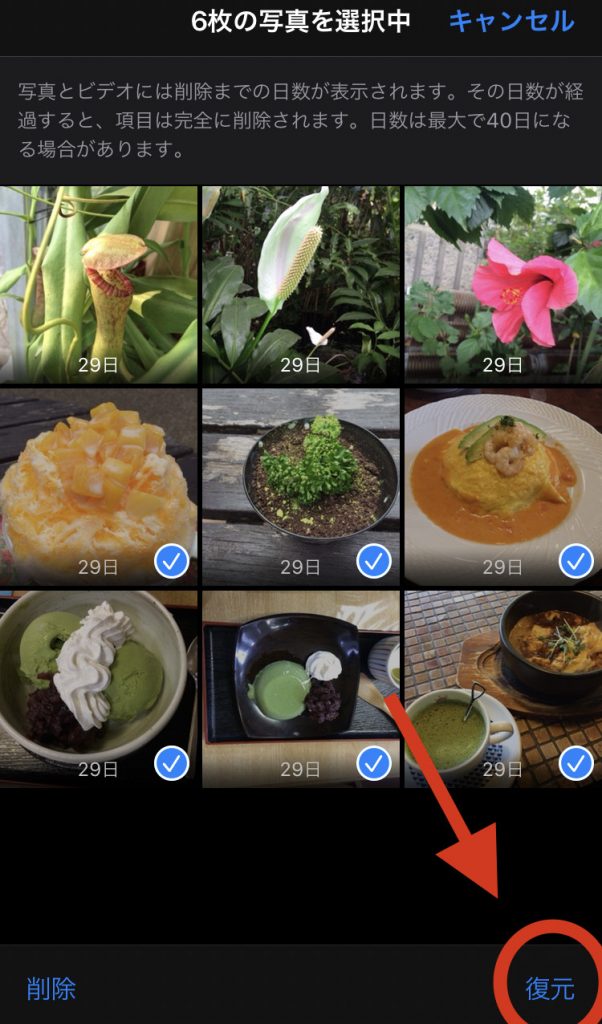
復元する写真を選択したら 右下の復元するをタップ
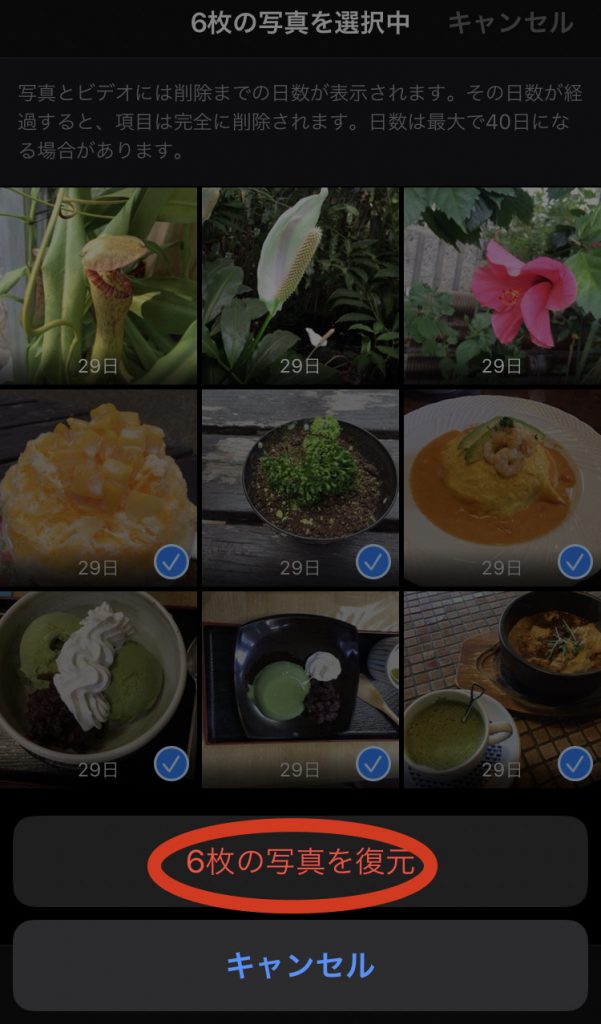
選択した枚数の写真を復元をタップ

これで復元が出来ました
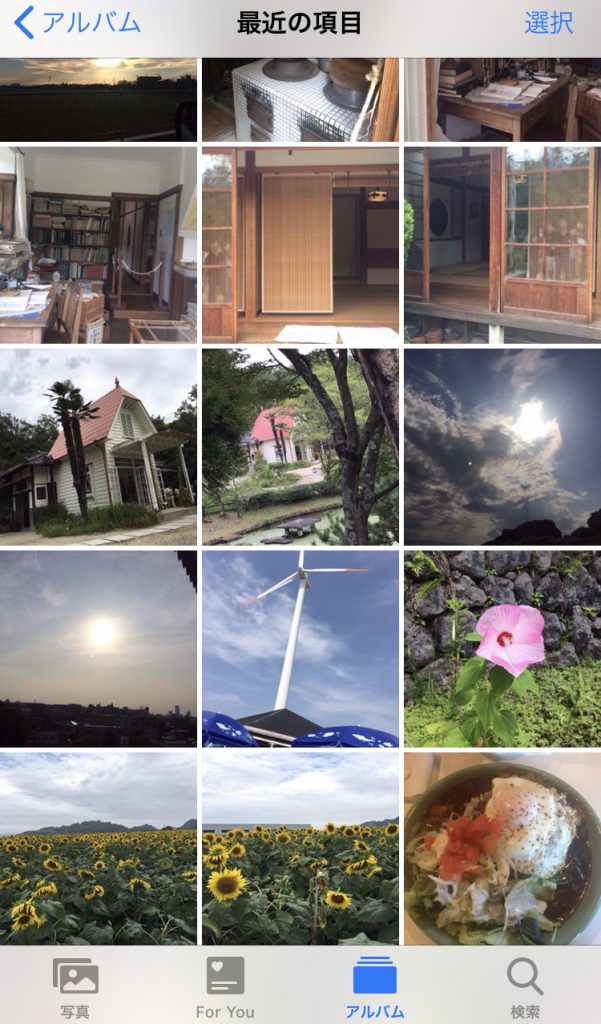
食べ物の写真がありません
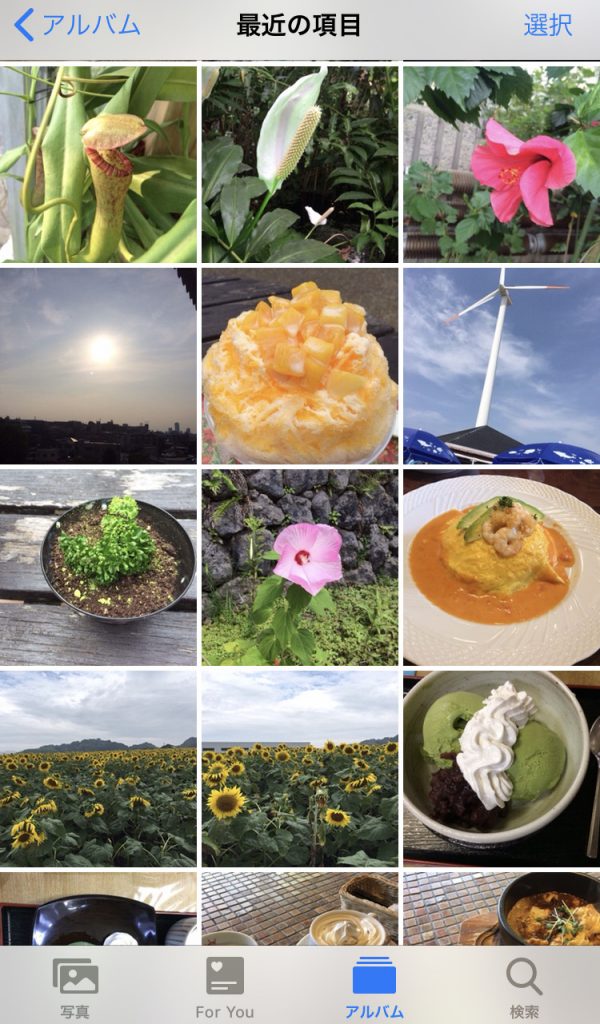
復元されたことが確認できます
このように、簡単に複数の写真も復元することができます。
メールからの復元
恋人や友人のメールから、復元することもできます。
以前写真を添付メールにて送られてきていたら、メールの写真をデバイスに取り込むことで復元が可能となります。
今回はG-mailを使った方法で説明させて頂きます。
まずは、写真が添付されているメールを開きます。
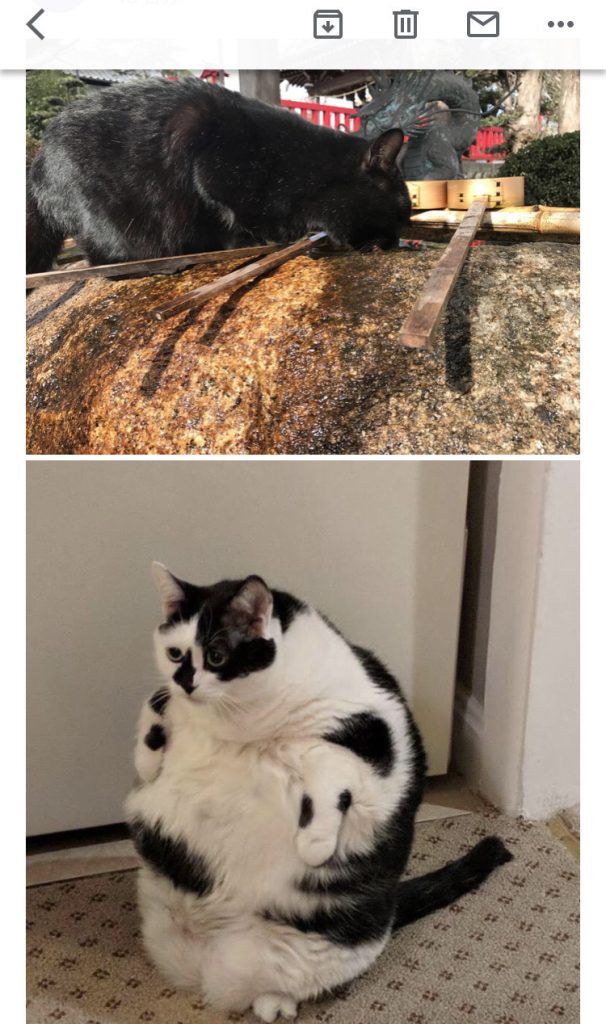
復活させたい写真を長めにタップします
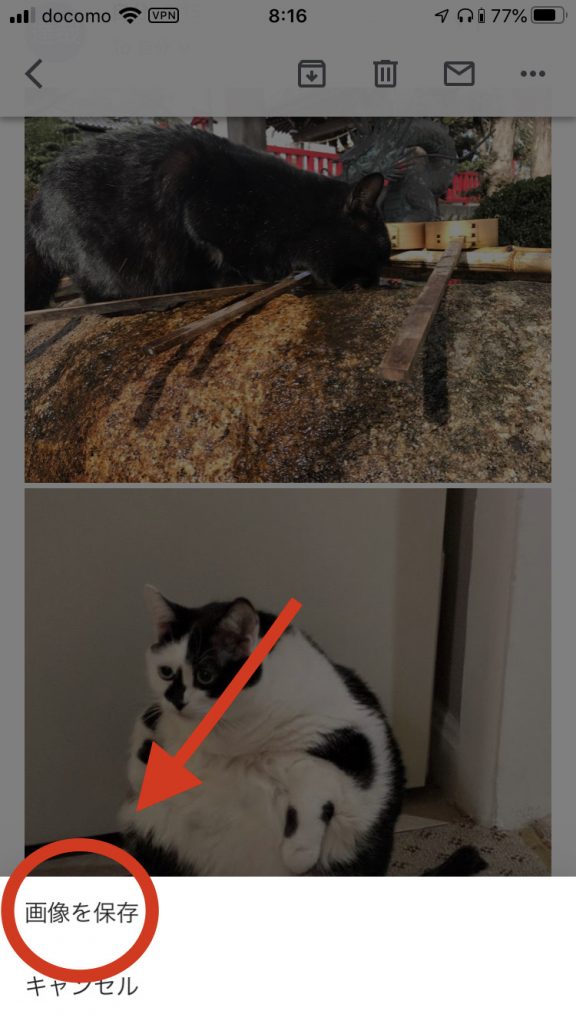
左下の画像を保存をタップ
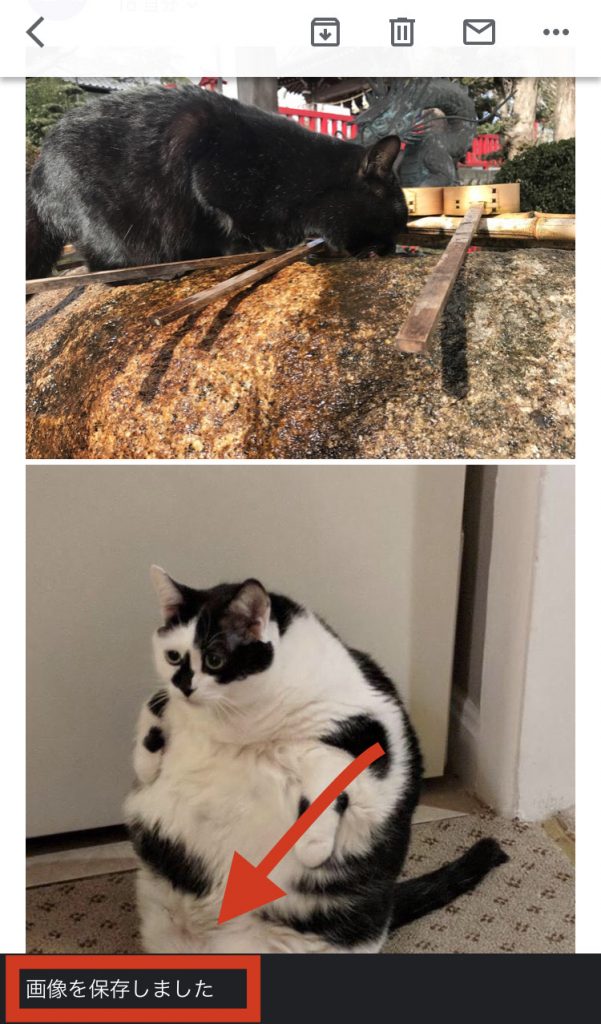
画像を保存しましたと表示されます
これで写真の復元ができました。
LINEアプリでも同様に復元できますが、保存期間があり期間を過ぎると表示できなくなります。
G-mailであれば添付された写真は、 期限なく保存されているので安心です。
Facebookから復元
最近ではSNSブームもあり、Instagramやfacbookに写真を投稿することが増えました。
SNSを使って復元することも可能です。
Facbookを使った復元方法を説明させて頂きます。
まずは、 復元したい写真があるアルバムを開きます 。
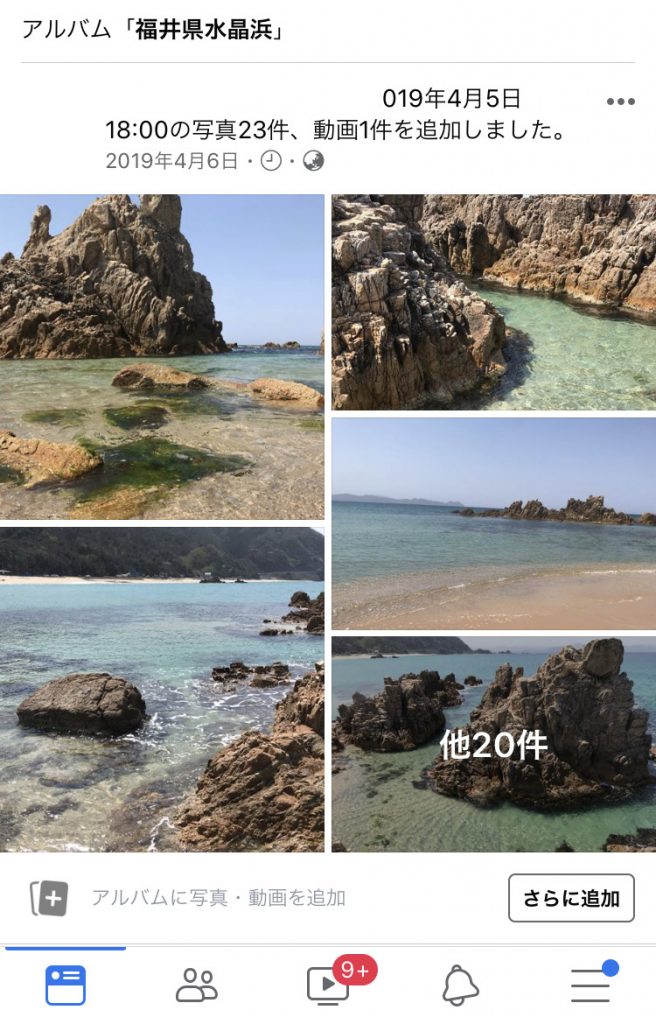
次にアルバムの写真をタップして、アルバムの写真を表示させます。
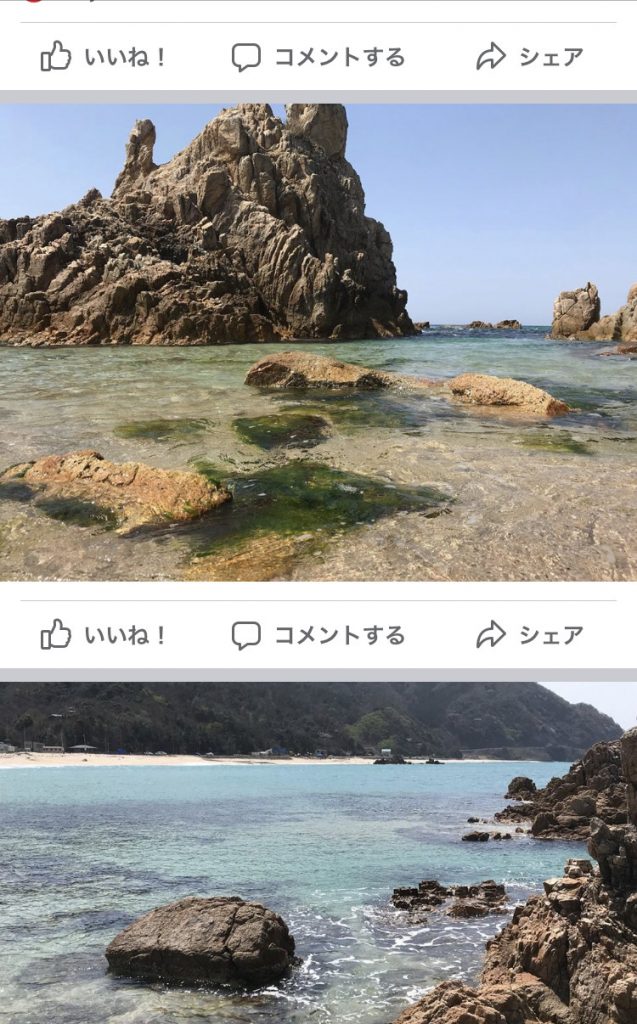
復活させたい写真を、長めにタップします

写真を保存をタップ
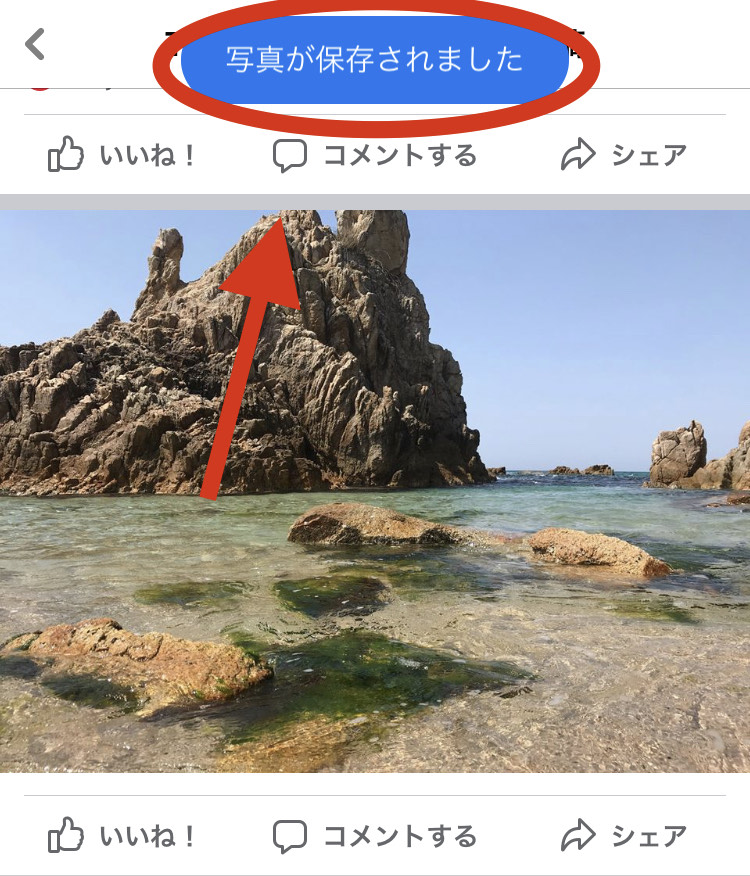
写真を保存しましたと表示されます。
これで写真の復元ができました。
まとめ
間違って写真を削除してしまっても、30日以内なら写真は復元できます。
最近削除した項目に、削除した写真は移動されているだけなので、安心してください。
最近削除した項目から写真を削除してしまったときは、メールやSNSの投稿からも復元が可能です。
この他にも、iTunesを使った復元方法もありますが、初期化をしてから復元をするので、 違うデーターが消えてしまう可能性があります。
写真を削除するときは、十分に確認してから作業するのが一番です。
大切な写真ですから、パソコンなどに移動したり、 クラウドサービスにバックアップしておくと安心ですね。

iPhoneのことなら、エックスリペアにお任せください!スマホを落として液晶が割れてしまった・ヒビが入ってしまったなど、スマートフォンの画面の故障でお困りの時は、お近くのエックスリペアまでお気軽にお問い合わせくださいませ!私たちはスマートフォン修理のプロフェッショナルです。iPhone・Androidスマートフォンの様々な修理に対応しております。新しい機種の修理だけでなく旧モデルの修理も対応しておりますので、まずはお気軽にお問い合わせくださいませ。
iPhone対応店

地域密着型のスマートフォン修理店。お客様が気軽にお越しいただけるような環境を整えています。画面割れ・水没復旧修理・バッテリー交換お任せください。専門のスタッフが丁寧に対応します。地元の活性化にも力を入れています。